Como enviar emails de grupo no seu iPhone ou iPad
O que saber
- No Contatos, adicione um novo contato denominado como o grupo. Adicione todos os endereços de e-mail no Notas seção, separada por vírgulas.
- Em seguida, para enviar um e-mail de grupo, abra a entrada do contato e toque em correspondência.
- Para enviar de outro aplicativo, copie a lista de endereços no contato do grupo em Contatos e cole no Para campo em uma nova mensagem.
Aqui, explicamos como criar e editar um grupo em Contatos e enviar um e-mail para seus membros.
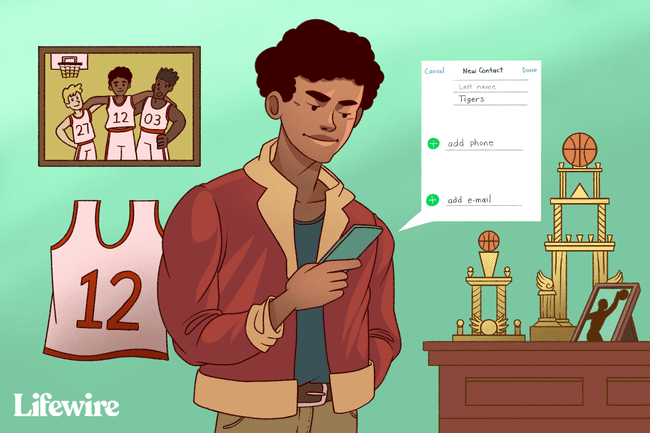
As instruções neste artigo se aplicam a iOS 11 e mais recentes.
Como configurar contatos iOS para e-mails de grupo
Siga estas etapas para enviar um e-mail a um grupo em seu iPhone ou iPad:
Abra o Contatos aplicativo.
-
Tocar + para configurar um novo contato.
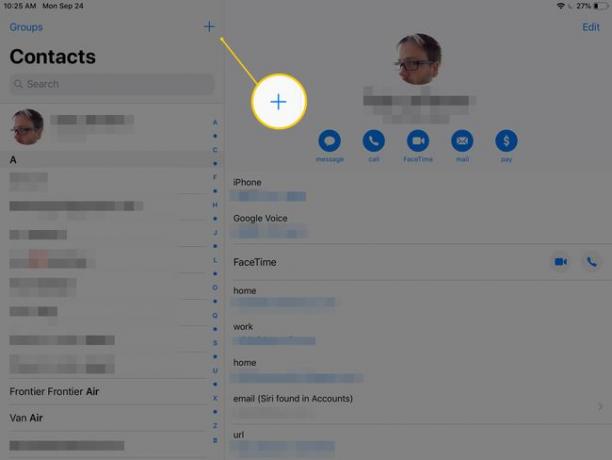
-
No Último nome ou Empresa caixa de texto, digite um nome para o grupo de e-mail.
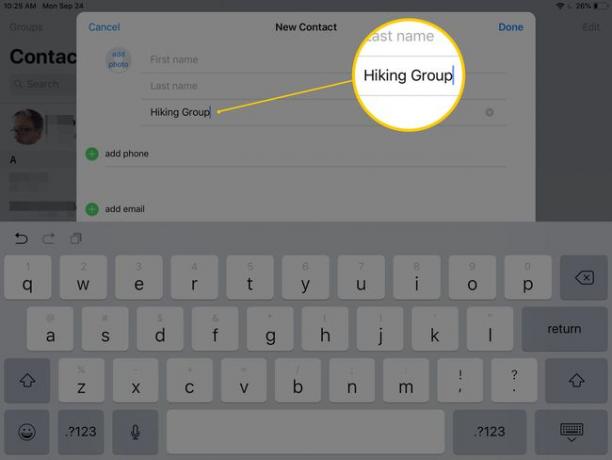
Nomeie esse contato com a palavra "grupo" para que seja fácil identificá-lo posteriormente.
Role para baixo até o Notas seção.
-
Digite todos os endereços de e-mail que deseja adicionar ao grupo, separados por vírgulas. Por exemplo, um grupo de e-mail para pessoas em uma empresa seria assim:
[email protected], [email protected], [email protected].
Coloque uma vírgula e um espaço entre cada endereço de e-mail. Esta seção deve conter apenas os endereços no formato mostrado acima; não adicione quaisquer outras notas ou informações.
No Notas caixa de texto, toque e segure em qualquer lugar por alguns segundos para exibir o menu de contexto.
-
Tocar Selecionar tudo para destacar tudo no Notas área, em seguida, toque em cópia de.
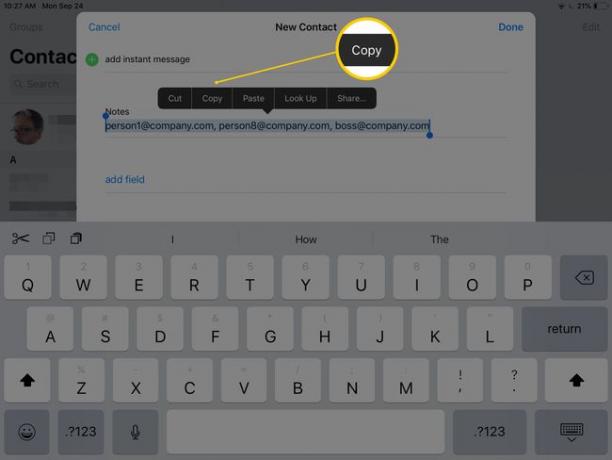
-
Role para cima e toque em adicionar email.
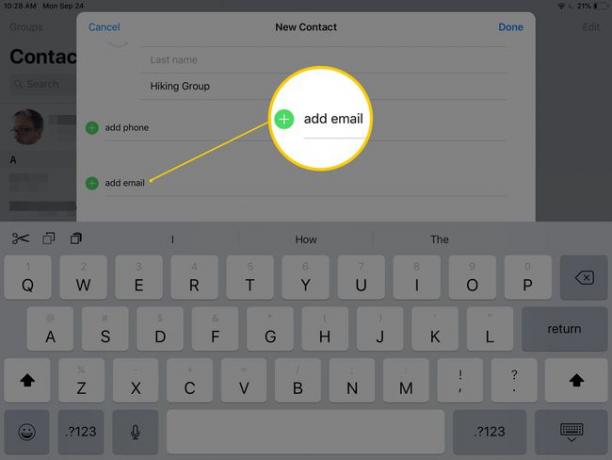
Escolha um rótulo personalizado para esses endereços de e-mail ou mantenha o padrão casa ou trabalhar. Para alterar o rótulo, toque no nome do rótulo que está à esquerda do O email caixa de texto.
Toque em O email caixa de texto e toque em Colar para colar todos os endereços que você acabou de copiar.
Tocar Feito para salvar o novo grupo de e-mail.
Como enviar emails de grupo em um iPhone ou iPad
Veja como enviar um e-mail para todos os endereços em uma lista de distribuição ou grupo:
Abra o Contatos aplicativo.
Abra a entrada de contato do grupo de e-mail.
-
Tocar correspondência para criar um novo e-mail para o grupo.
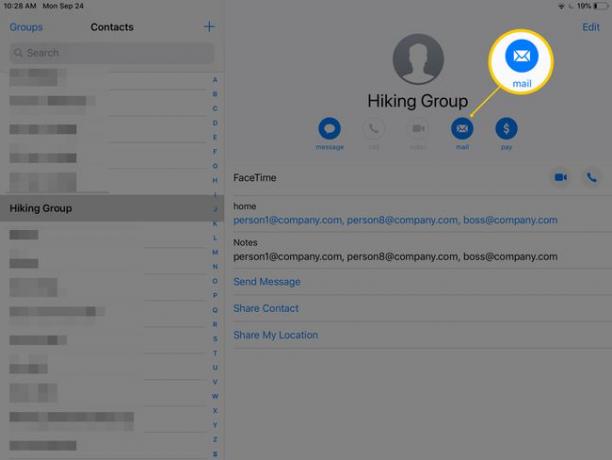
-
O aplicativo Mail abre e preenche o Para campo com os endereços de e-mail no grupo.
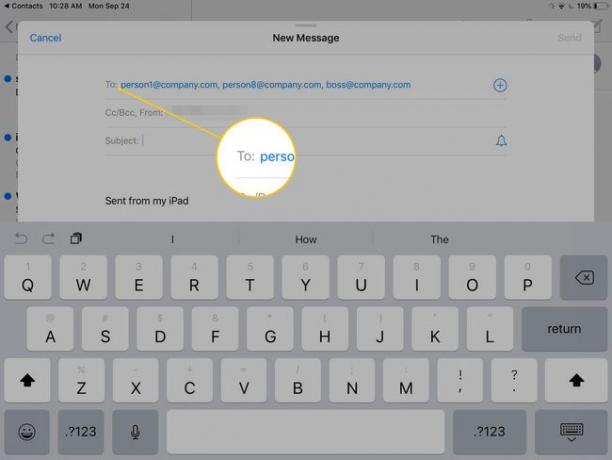
Arraste um endereço de e-mail do Para caixa de texto para movê-lo para o Bcc ou Cc caixas de texto para enviar cópias carbono cegas ou cópias carbono. Toque em Para caixa de texto para ver os endereços e, em seguida, pressione e arraste qualquer endereço para uma caixa de texto diferente.
Tocar Mandar para enviar o e-mail do grupo.
Como enviar emails de grupo de outro cliente de email
Se você não quiser enviar e-mails de grupo usando o aplicativo Mail integrado, copie a lista de endereços e use o seu aplicativo de e-mail favorito do iPhone em vez de:
Vou ao Contatos aplicativo e encontre o grupo de e-mail.
Toque e segure a lista de endereços e espere o menu aparecer.
-
Escolher cópia de para copiar todos os endereços.
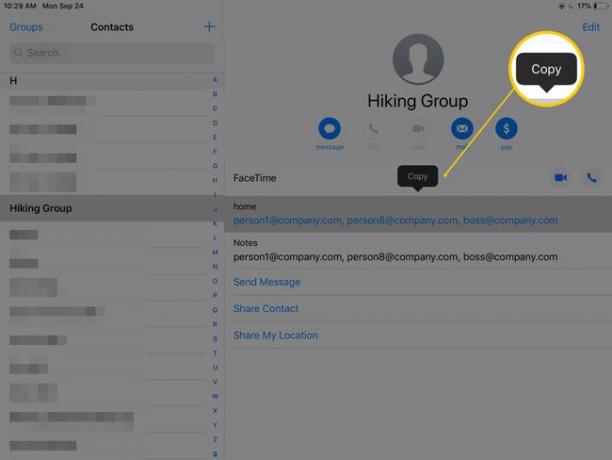
Abra o aplicativo de e-mail.
-
Toque em Para caixa de texto e toque em Colar.
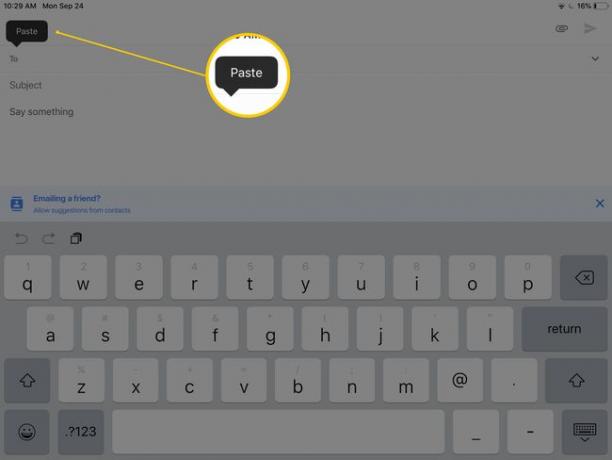
Envie o email.
Como editar um grupo de e-mail em um iPhone ou iPad
A seção Notas para um contato de grupo no aplicativo de contatos contém os endereços de e-mail do grupo. Use esta área para editar os destinatários do grupo e para adicionar e remover endereços.
-
No Contatos aplicativo, abra o contato do grupo e selecione Editar.
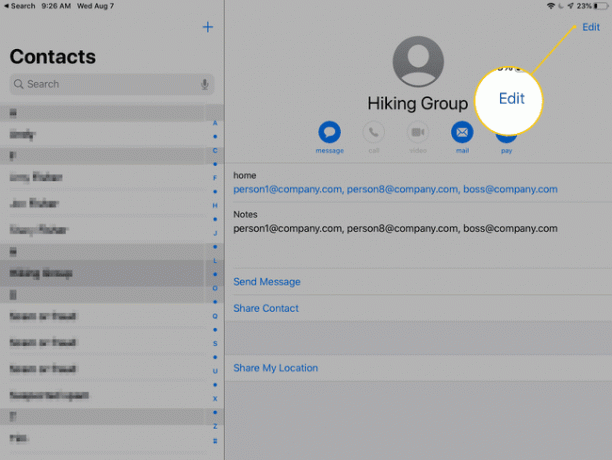
Toque em Notas caixa de texto para tornar o campo editável.
Remova endereços, atualize o endereço de e-mail de um contato, adicione novos contatos ao grupo e corrija erros de ortografia.
-
Destaque e copie o conjunto de endereços.
Encontre o campo de texto do e-mail que contém os endereços antigos.
-
Toque naquele campo de texto e use o pequeno x no lado direito para remover todos eles.
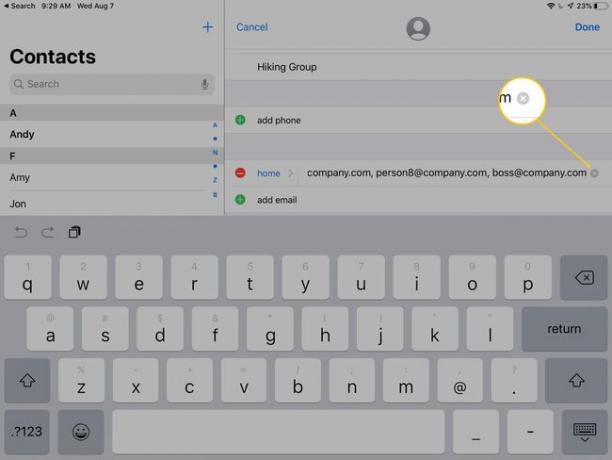
-
Toque no campo de e-mail vazio e toque em Colar para inserir as informações do grupo atualizadas.
Tocar Feito para salvar o grupo.
